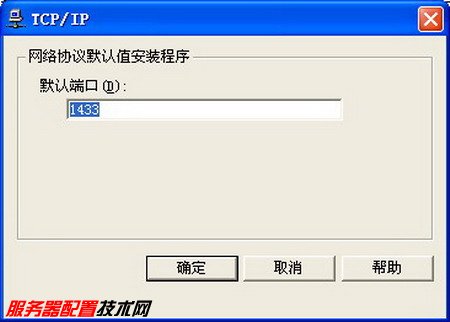1、第1步,依次单击“开始”→“所有程序”→Microsoft SQL Server→“服务器网络实用工具”,打开“SQL Server网络实用工具”对话框。从该对话框中可以看到服务器启用了哪些协议,一般而言应该启用命名管道及TCP/IP,如图2008120213所示。图2008120213 SQL Server网络实用工具
2、第2步,在“启用的协议”列表框中选中TCP/IP选项并单击“属性”按钮,打开hanjiangit-TCP/IP对话框。在该对话框中检查SQL Server服务默认端口的设置,默认会使用1433端口。如果选取“隐藏服务器”复选框,则客户端将无法通过枚举服务器来看到这台SQL Server服务器,从而起到保护作用。如果检查没有问题单击“确定”按钮,如图2008120214所示。图2008120214 检查TCP/IP属性
3、第3步,检查完服务器端的网络配置,接着要到客户端检查客户端的网络配置。在安装了SQL Server客户端的计算机中依次单击“开始/所有弛贾班隧程序/Microsoft SQL Server/客户端网络实用工具”,打开“SQL Server客户端网络实用工具”对话框。在该对话框中可以看到客户端启用了哪些协议,一般而言同样需要启用命名管道(Named Pipes)及TCP/IP,如图2008120215所示。图2008120215 SQL Server客户端网络实用工具
4、第4步,在“按顺序启用协议”列表中单击选中TCP/IP选项,并单击“属性”按钮。在打开的TCP/IP对话框中可以检查客户端默认连接端口的设置,该端口必须与服务器一致。如果没有问题单击“确定”按钮,如图2008120216所示。图2008120216 检查客户端使用的端口
5、第5步,在“SQL Server客户端网络实用工具”对话框中单击“别名”选项卡,可以为服务器配置别名。服务器的别名是用于连接的名称,连接参数中的服务器是真正的服务器名称,两者可以相同或不同。例如可以使用SQL Server来代替真正的服务器名称hanjiangit,并使用网络库“Named Pipes(命名管道)”。确认服务器别名没有问题,单击“确定”按钮,如图2008120217所示。图2008120217 配置SQL Server
6、通过对以上参数进行检查并配置,基本可以排除本例所提到的故障。